'>
Lorsque votre ordinateur se connecte à un réseau sans fil, il enregistre les paramètres et le profil de ce réseau. Si vous avez modifié le Clé pré-partagée (PSK) de votre routeur lors du changement accidentel de votre mot de passe Wi-Fi, votre PC peut ne pas supprimer l'ancien profil et il commence à vous donner le PSK incorrect fourni pour le SSID du réseau Message d'erreur.
Outre un profil réseau défectueux, vous pouvez également rencontrer ce problème lorsque vous avez entré un mot de passe Wi-Fi incorrect ou, dans certains cas, lorsque votre pilote réseau est corrompu. Mais pas de soucis, vous pouvez y remédier. Voici 4 correctifs à essayer.
4 correctifs à essayer:
Vous n'aurez peut-être pas à tous les essayer; il vous suffit de parcourir la liste jusqu'à ce que vous trouviez celui qui vous convient.
- Supprimer le profil de réseau sans fil existant
- Redémarrez votre modem et votre routeur
- Connectez-vous manuellement au réseau sans fil
- Mettez à jour votre pilote réseau
Correction 1: supprimer le profil de réseau sans fil existant
Si vous utilisez une application tierce, telle que Intel ProSet ou le gestionnaire de connexion sans fil de Dell pour configurer votre adaptateur réseau sans fil, vous devez ouvrir l'utilitaire de configuration réseau pour supprimer le profil.Votre ordinateur enregistrera les paramètres et le profil du réseau sans fil auquel vous vous êtes précédemment connecté. Le profil et les paramètres enregistrés peuvent rester inchangés après la modification du mot de passe du réseau sans fil ou du mot de passe du routeur. Dans ce cas, vous obtiendrez probablement le PSK incorrect fourni pour le SSID du réseau Message d'erreur.
Pour résoudre ce problème, essayez de supprimer les profils de réseau sans fil sur votre ordinateur. Voici comment faire:
1) Cliquez avec le bouton droit sur Icône de réseau dans la zone de notification et sélectionnez Ouvrir les paramètres réseau et Internet .

2) Clique le Onglet Wi-Fi , puis clique Gérer les réseaux connus .
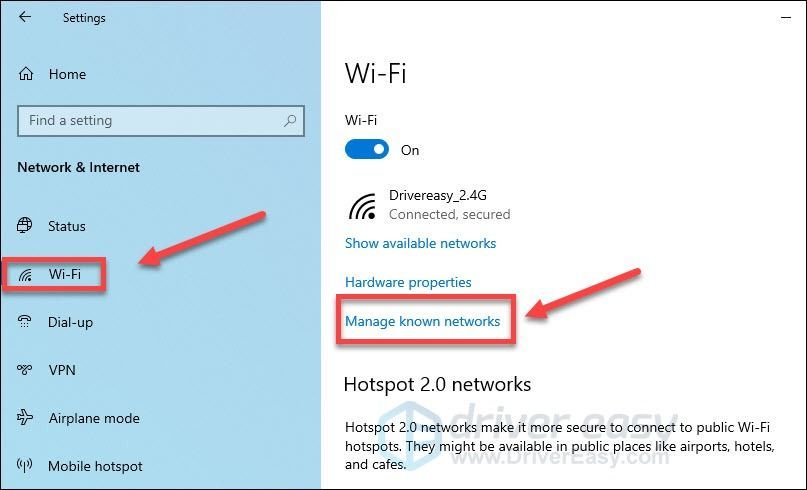
3) Cliquez sur le réseau que vous souhaitez supprimer, puis sur Oublier . (Le profil du réseau sans fil sera alors supprimé.)
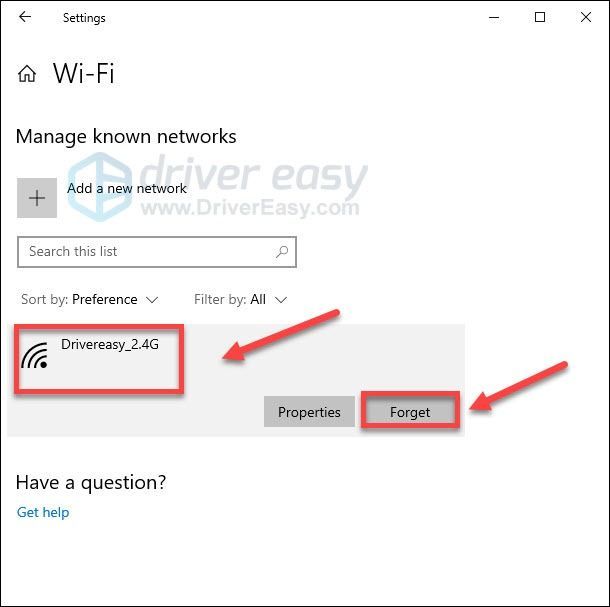
4) Essayez à nouveau de vous connecter au réseau pour tester votre problème.
Si votre problème persiste, passez à autre chose et essayez la solution suivante,
Fix 2: Redémarrez votre modem et votre routeur
Si votre routeur et votre modem fonctionnent sans interruption depuis longtemps, ils peuvent surchauffer et provoquer des erreurs. Pour voir si c'est là le problème principal, éteignez votre modem et votre routeur , et attendez 3 minutes pour les rafraîchir. Ensuite, rallumez votre modem et votre routeur .
Cela actualisera la connexion Internet et, espérons-le, résoudra le problème. Si cela ne fonctionne pas, lisez la suite et essayez le correctif ci-dessous.
Correction 3: se connecter manuellement au réseau sans fil
Si vous avez supprimé votre profil sans fil et que vous obtenez toujours le PSK incorrect fourni pour l'erreur SSID du réseau, essayez de vous connecter manuellement au réseau sans fil et créez un nouveau profil de réseau sans fil sur votre PC.
1) Sur votre clavier, appuyez sur Touche de logo Windows et R .
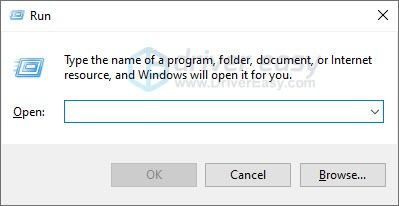
2) Type contrôle , puis clique D'accord .
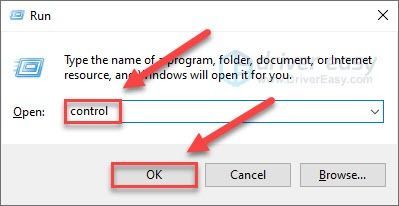
3) En dessous de Vu par , sélectionnez Petites icônes ; puis clique Centre de réseau et partage .
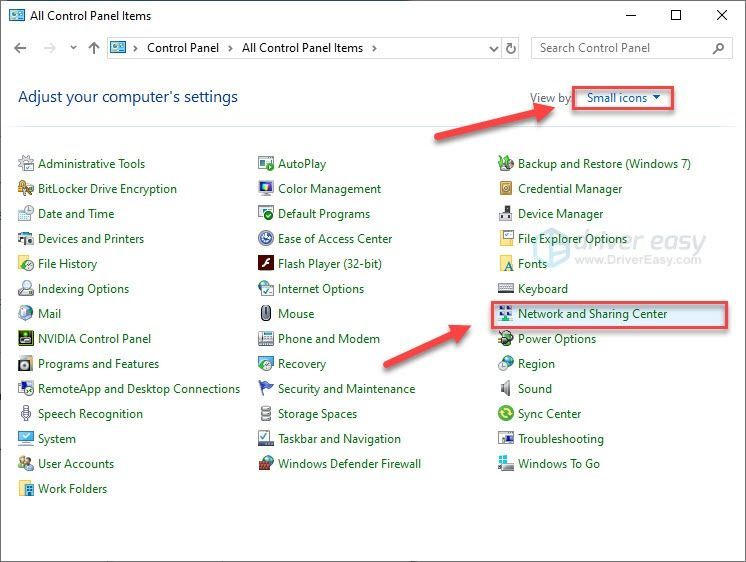
4) Cliquez sur Mettre en place une nouvelle connexion ou un réseau .
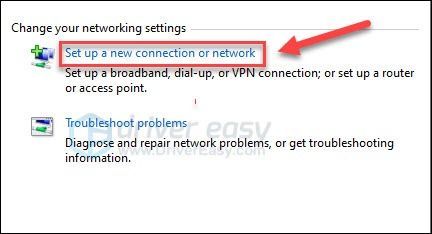
5) Cliquez sur Se connecter manuellement à un réseau sans fil , puis clique Prochain .
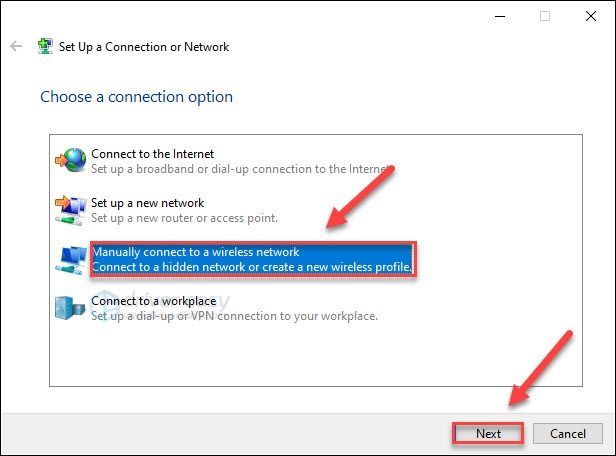
6) Saisissez le nom et le mot de passe de votre réseau sans fil. Puis réglez le Type de sécurité à WPA2-Personnel et cliquez Prochain .

sept) Cliquez sur Utiliser le réseau existant .
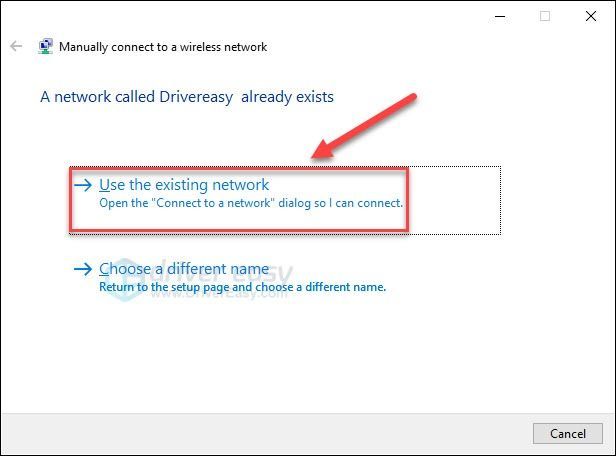
8) Essayez d'ouvrir une page Web pour tester votre problème.
Si le problème persiste, passez à autre chose et essayez la solution 4 ci-dessous.
Fix 4: Mettez à jour votre pilote réseau
Cette erreur se produit lorsque votre pilote réseau est corrompu ou obsolète. Si tel est le problème, la mise à jour de votre pilote réseau devrait le résoudre.
Étant donné que votre ordinateur ne parvient pas à se connecter au Wi-Fi, vous pouvez essayer le Connexion Ethernet ou téléchargez le pilote dans un clé USB sur un autre ordinateur qui a accès à Internet .
Vous pouvez mettre à jour votre pilote réseau de deux manières:
Mettez à jour votre pilote réseau manuellement
Si vous souhaitez mettre à jour votre pilote réseau manuellement, suivez les instructions ci-dessous:
1) Identifiez le fabricant de votre adaptateur sans fil .
2) Visiter le site Web du fabricant de votre adaptateur réseau sur un autre PC ayant accès à Internet et recherchez le pilote correct le plus récent.
3) Recherchez le pilote correspondant à votre version spécifique de Windows (par exemple, Windows 32 bits) et téléchargez le pilote manuellement.
4) Copiez le fichier téléchargé et collez-le sur le PC avec lequel vous rencontrez des problèmes.
5) Double-cliquez sur le fichier téléchargé et suivez les instructions à l'écran pour installer le pilote.
Mettez à jour votre pilote avec Driver Easy
Si vous n’avez pas le temps, la patience ou les compétences informatiques nécessaires pour mettre à jour manuellement le pilote réseau, nous vous recommandons d’utiliser Conducteur facile mode hors ligne pour le faire.
1) Télécharger et installer Conducteur facile sur les deux ordinateurs.
2) Sur l'ordinateur avec lequel vous rencontrez des problèmes, exécutez Driver Easy et cliquez sur Outils .
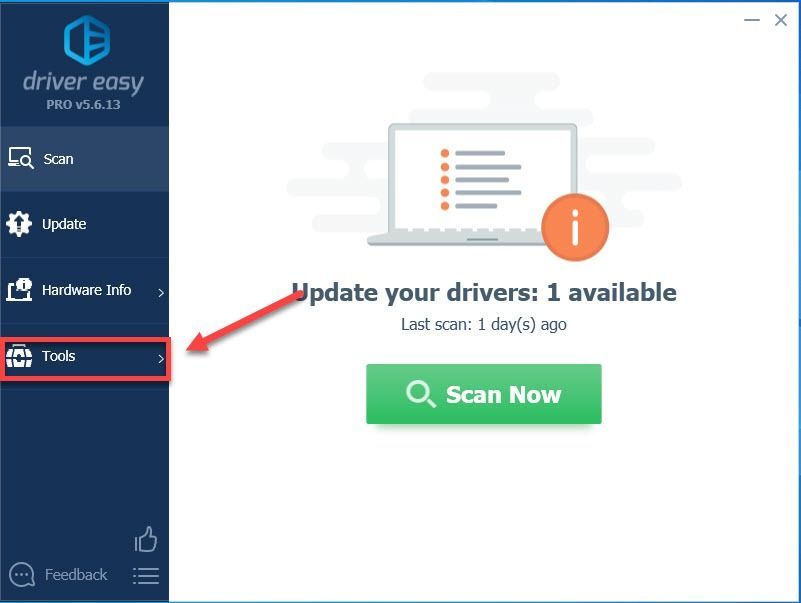
3) Cliquez sur Analyse hors ligne dans le panneau de gauche, sélectionnez Analyse hors ligne (sur l'ordinateur sans accès Internet) et cliquez Continuer .
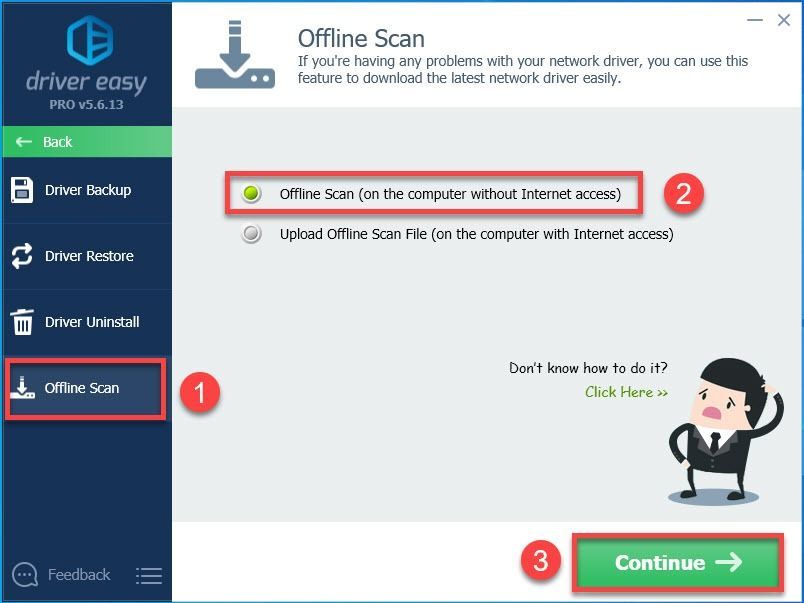
4) Cliquez sur Feuilleter pour choisir où vous souhaitez enregistrer le résultat de l'analyse hors ligne. Cliquez ensuite sur le Analyse hors ligne bouton.
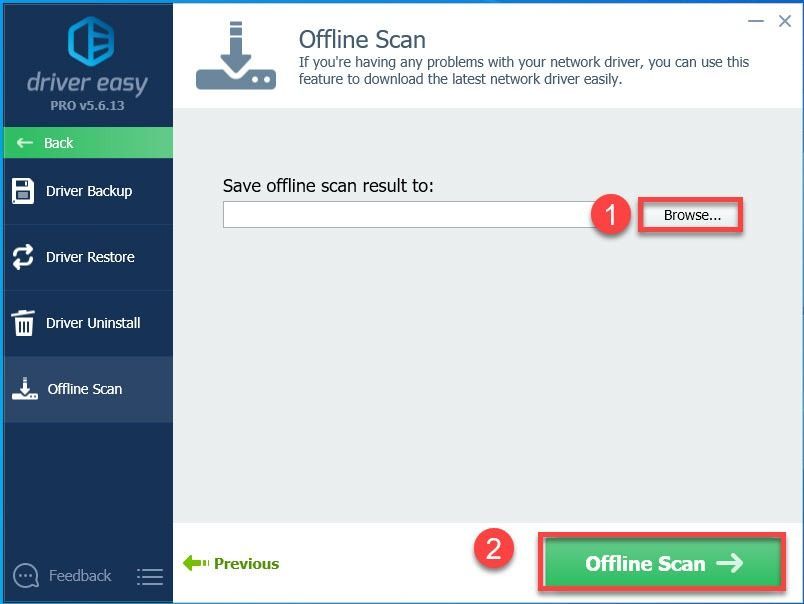
5) Cliquez sur D'accord .
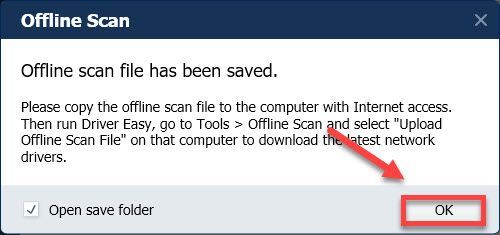
6) Copiez le fichier d'analyse hors connexion et collez-le sur un autre ordinateur ayant accès à Internet.
sept) Exécutez Driver Easy et cliquez sur Outils sur l'ordinateur qui a accès à Internet.
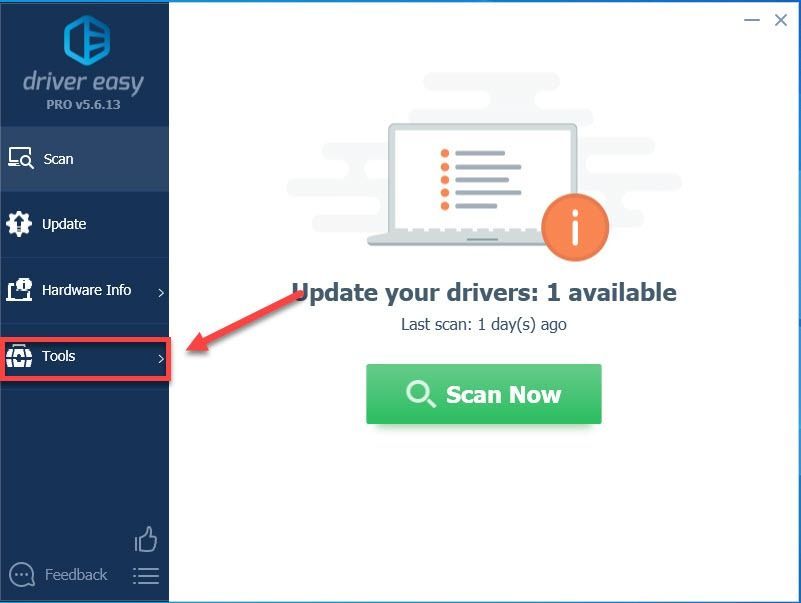
8) Cliquez sur Analyse hors ligne dans le panneau de gauche, sélectionnez Télécharger le fichier de numérisation hors ligne (sur l'ordinateur avec accès à Internet) et cliquez Continuer .
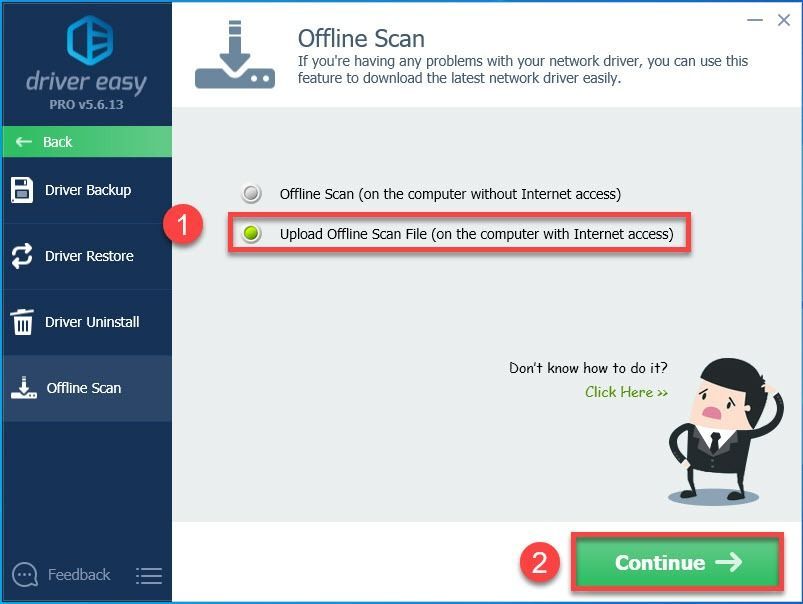
9) Cliquez sur Feuilleter pour localiser votre fichier d'analyse hors ligne (celui que vous copiez et collez Étape 6 ). Une fois que vous l'avez trouvé, double-cliquez dessus. Puis clique Continuer .
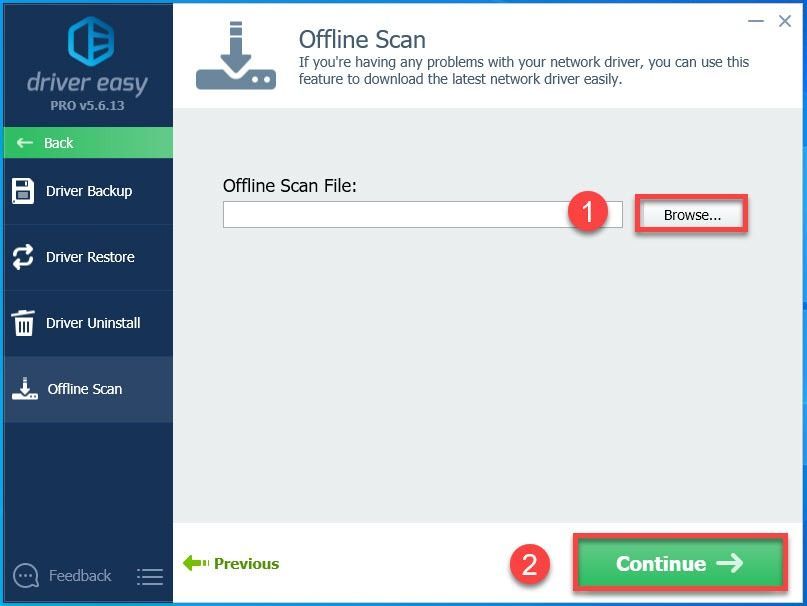
dix) Cliquez sur Télécharger à côté du pilote réseau, puis sélectionnez le dossier dans lequel vous souhaitez enregistrer le fichier et cliquez sur D'accord .
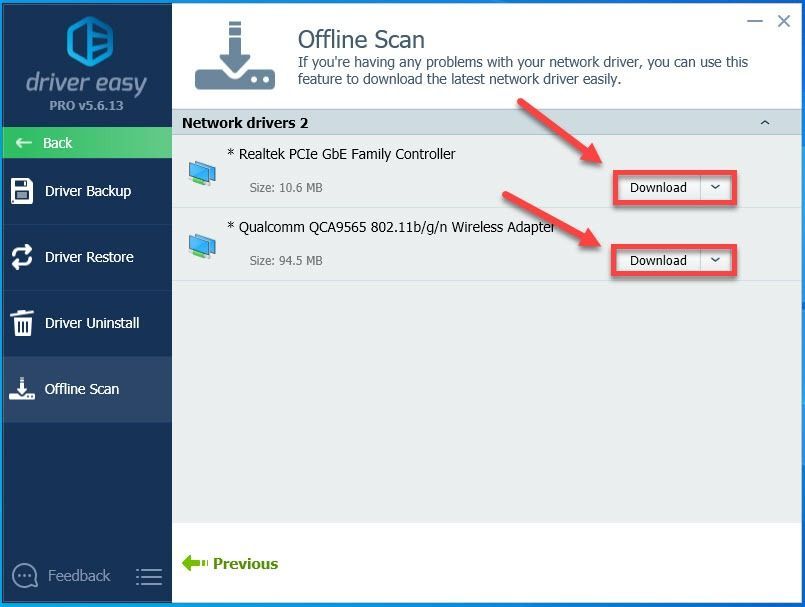 La version Pro de Driver Easy est livré avec un support technique complet.
La version Pro de Driver Easy est livré avec un support technique complet. Si vous avez besoin d'aide, veuillez contacter L'équipe d'assistance de Driver Easy à support@drivereasy.com .
Onze) Attendez la fin du processus de téléchargement.
12) Copiez le pilote réseau que vous téléchargez et collez-le sur l'ordinateur sans accès à Internet.
13) Double-cliquez sur le fichier téléchargé et suivez les instructions à l'écran pour installer le pilote.
Une fois que vous avez mis à jour votre pilote réseau, reconnectez votre ordinateur à votre réseau sans fil pour tester votre problème.
Espérons que l'une des solutions proposées ici a fonctionné pour vous. N'hésitez pas à laisser un commentaire ci-dessous si vous avez des questions ou des suggestions, ou si vous avez une meilleure idée sur la façon de résoudre ce problème.






